記事の詳細
【Illustrator】バレンタインに手作りカード2!3分でできるイラストレーターでのドットの作り方

前回イラストレーターでハートを作ったので、今回はこれに装飾をしていきたいと思います。
>>【Illustrator】バレンタインに手作りカード!1分でできるイラストレーターでのハートの描き方
水玉模様をずらりと並べるとそれだけで何かかわいい感じになるので、ドットって便利ですね。
今回のブログの見出しはコチラです!
イラストレーターのパターン機能は使いません
ベースを作って登録すると繰り返し使えるのがパターンの魅力ですが、手順を覚えなければイラストレーターでパターンを作成することは結構難しいものです。
今回はラクに画面に丸を並べるだけです。
Ctrl+Dで反復すればできるよ! という意見もありますが、それは面倒なのでもっとラクチンにやってみましょう。
今回使うのは以下のツールです
- シェイプツール
- メニューバーの「オブジェクト」>「パス」>「段落設定」
- メニューバーの「効果」>「スタイライズ」>「角を丸くする」
- メニューバーの「オブジェクト」>「アピアランスを分割」
ハートを描くときよりもツールは少ないですね。
イラストレーターで円をたくさん作るための簡単5ステップ
1.アートボードの長い辺に合わせて、「shift+マウスドラッグ」で正方形を描きます。
2.正方形が選択された状態でメニューバーのメニューバーの「オブジェクト」>「パス」>「段落設定」をクリックします。
3.ダイアログに数値を記入します。
正方形を使う場合、行・列の段数が同じであれば、小さい正方形が記入した数値の数だけ生産されます。
長方形をベースに行う場合は、高さと幅を、各々間隔の数値を調節してみてください。
4.全てのオブジェクトが選択された状態で、メニューバーの「効果」>「スタイライズ」>「角を丸くする」を適応します。1辺の長さよりも半径が大きければ、だいたい角が完全に丸くなります。
5.メニューバーの「オブジェクト」>「アピアランスを分割」を適応します。
あとは好きに色を付けましょう。円をずらして配置してみたり、線だけにしてみたりするのも楽しいです。
完成しましたー!
はい、だいぶかわいくなりましたね。So Cuteってやつです。
所要時間は色付け含めだいたい10分くらいです。前回のハートの作成に1分だったので、30分もしないでこのカードが作れる計算になります。
色を変えちゃえばバリエーションも自由自在。
はぶ あ ないす ばれんたいでー、ですよ!
コメント
この記事へのトラックバックはありません。

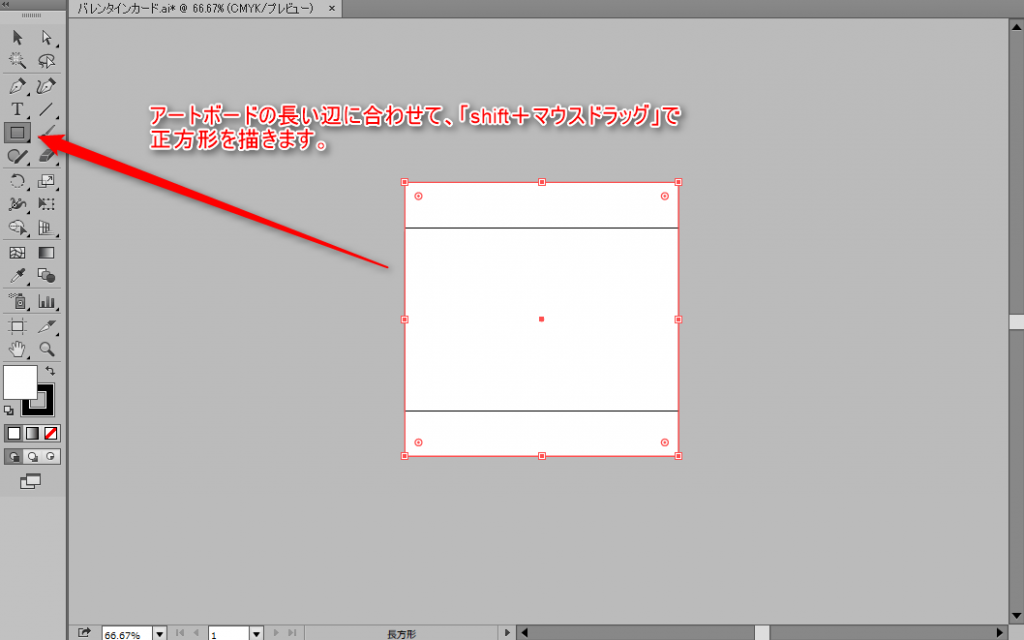
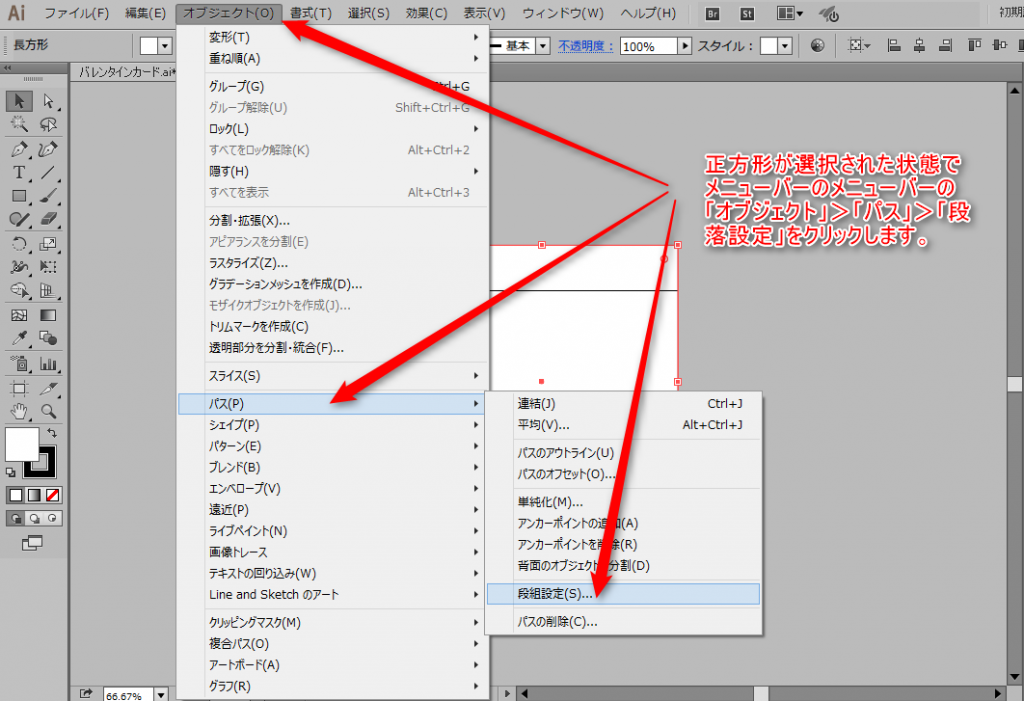
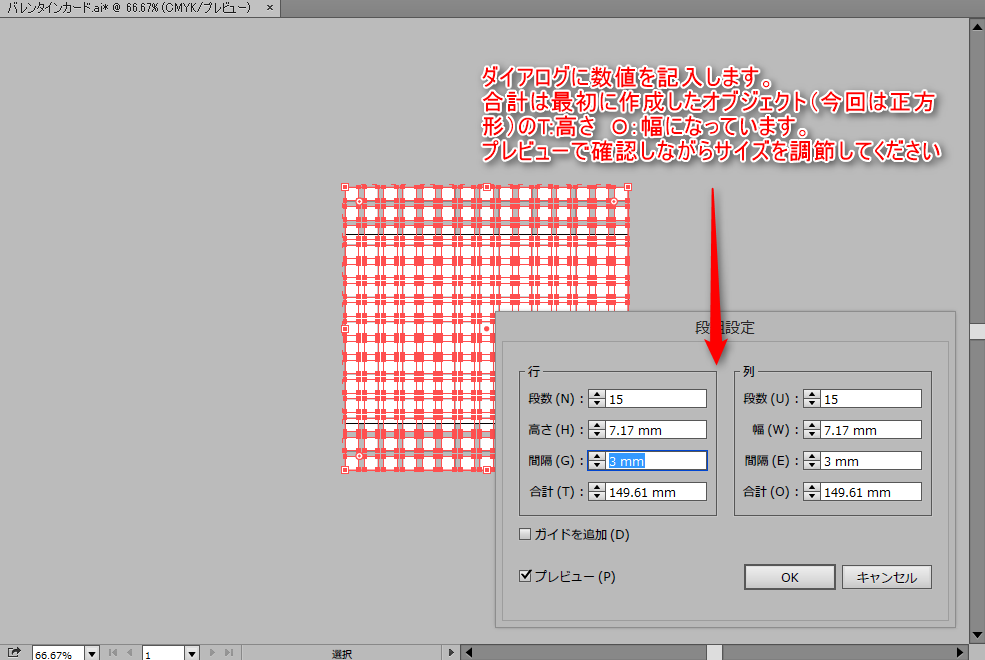
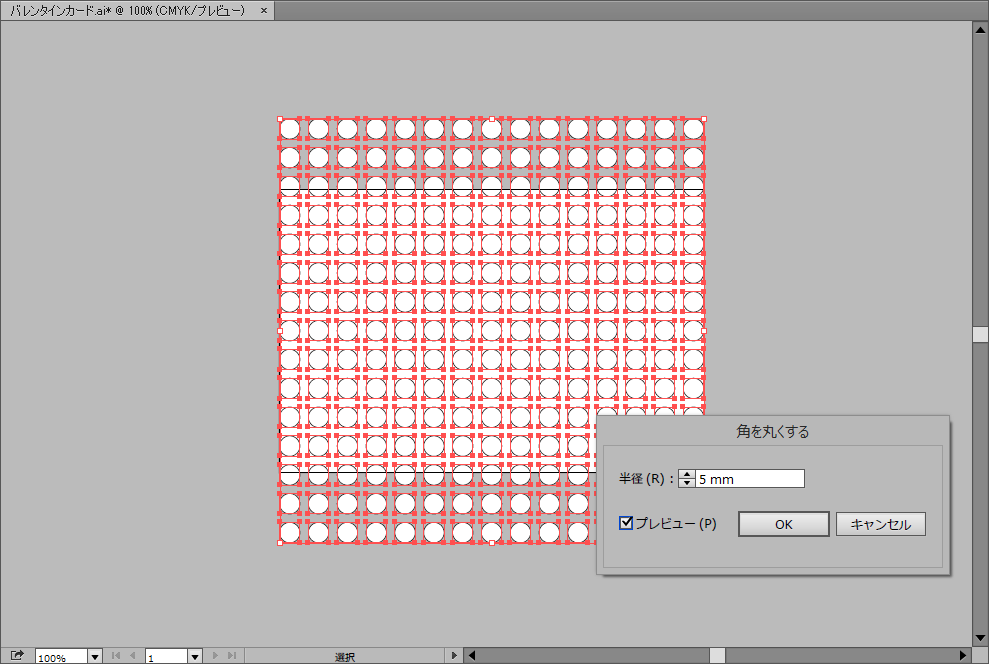
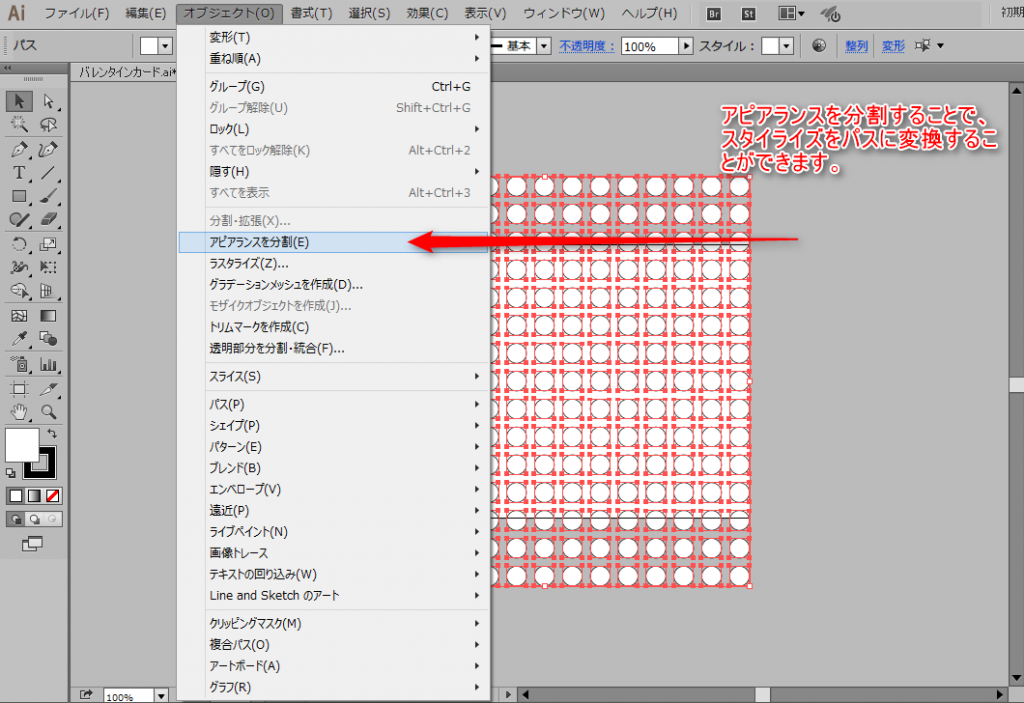

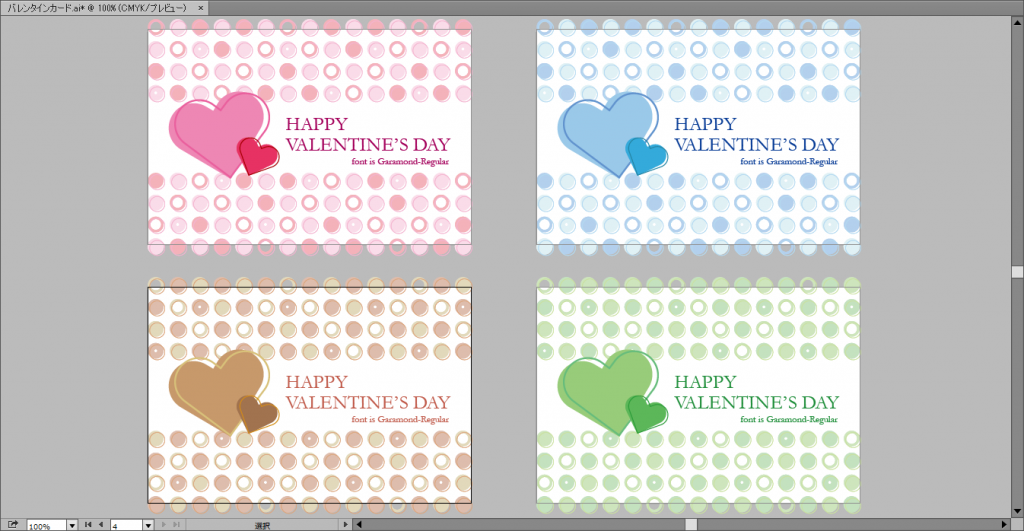






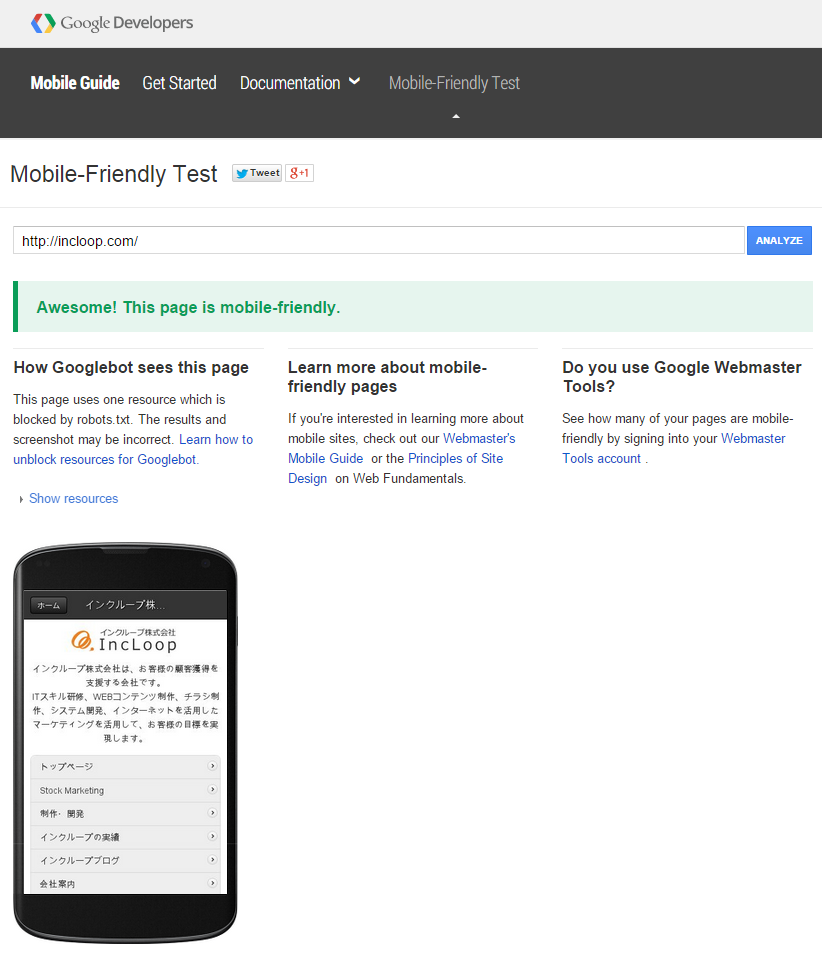




















この記事へのコメントはありません。